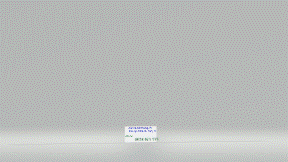dangsoftware
Thành viên mới

- Tham gia
- 16/3/10
- Bài viết
- 17
- Được thích
- 62
Đầu tiên các bạn tải file excel mẫu tại đây
Tải về phần mềm Bartender 7.75 tại đây
Khi cài đặt lưu ý chọn Trial Installation như hình dưới

Sau khi cài đặt xong chạy bartender và lựa chọn Start new label format rồi ấn Next

Tiếp theo chọn Blank label format và Next

Phần mềm Bartender mặc định ban đầu sử dụng đơn vị đo lường là inch nên ta cần chuyển về mm cho dễ thiết kế tem
Chọn View >> View Options >> Regional Settings rồi chỉnh lại như hình dưới

Nhấn OK để cập nhật thay đổi
Mình sẽ hướng dẫn cách in tem trên giấy decan Tomy cỡ 108 là cỡ phổ biến nhất được sử dụng và giá thành của tem rất rẻ.
1. Thiết lập định dạng của khổ giấy và tem :
- Chọn File >> Page Setup

- Chọn Layout và chỉnh các thông số như hình dưới

Ấn OK để lưu lại các thay đổi
2. Thiết kế giao diện tem :
Chọn Create >> Barcode hoặc click vào biểu tượng barcode trên thanh công cụ rồi click vào tem để tạo barcode
Chọn Create >> Text hoặc click vào biểu tượng barcode trên thanh công cụ rồi click vào tem để tạo thêm các dữ liệu cần thiết trên tem
Chỉnh lại cỡ barcode và Text cho phù hợp với kích thước tem ta có kết quả sau

3. Truyền dữ liệu từ file Excel vào tem đã thiết kế :
- Ấn Ctrl + D hoặc File >> Database Connection Setup hoặc click vào biểu tượng Setup and View Database trên thanh công cụ
- Chọn Next để ra bảng dưới đây

Lựa chọn Micosoft Excel rồi Next

Chọn file excel đã làm

Chọn Finish

Ấn OK để đóng lại và quay về giao diện thiết kế tem

Bước này ta sẽ đưa dữ liệu của từng cột trong file excel vào tem, click chuột phải vào barcode và chọn Properties

Trong phần Datasource lựa chọn Database Field, phần Field Name cần lựa chọn tên cột tương ứng, ở đây ta chọn mahang

Trong phần Sample Data có thể sửa lại theo một mã nào đó làm mẫu để khi quay lại giao diện ta dễ hình dung hơn.
Làm tương tự như vậy với các dữ liệu khác là xong.
Và đây là thành quả khi vào File >> Print Preview

Nhớ Save lại để lần sau chỉ việc sửa file Excel gốc là tự nó cập nhật
Lưu ý : Khi in ra nếu tem hơi lệch thì ta chỉnh lại trên bước 1.
Tương tự như vậy các bạn có thể tự tạo cho mình nhiều mẫu tem với các kích cỡ khác nhau, khổ giấy khác nhau.
Chúc các bạn kinh doanh phát đạt.
Tải về phần mềm Bartender 7.75 tại đây
Khi cài đặt lưu ý chọn Trial Installation như hình dưới

Sau khi cài đặt xong chạy bartender và lựa chọn Start new label format rồi ấn Next

Tiếp theo chọn Blank label format và Next

Phần mềm Bartender mặc định ban đầu sử dụng đơn vị đo lường là inch nên ta cần chuyển về mm cho dễ thiết kế tem
Chọn View >> View Options >> Regional Settings rồi chỉnh lại như hình dưới

Nhấn OK để cập nhật thay đổi
Mình sẽ hướng dẫn cách in tem trên giấy decan Tomy cỡ 108 là cỡ phổ biến nhất được sử dụng và giá thành của tem rất rẻ.
1. Thiết lập định dạng của khổ giấy và tem :
- Chọn File >> Page Setup

- Chọn Layout và chỉnh các thông số như hình dưới

Ấn OK để lưu lại các thay đổi
2. Thiết kế giao diện tem :
Chọn Create >> Barcode hoặc click vào biểu tượng barcode trên thanh công cụ rồi click vào tem để tạo barcode
Chọn Create >> Text hoặc click vào biểu tượng barcode trên thanh công cụ rồi click vào tem để tạo thêm các dữ liệu cần thiết trên tem
Chỉnh lại cỡ barcode và Text cho phù hợp với kích thước tem ta có kết quả sau

3. Truyền dữ liệu từ file Excel vào tem đã thiết kế :
- Ấn Ctrl + D hoặc File >> Database Connection Setup hoặc click vào biểu tượng Setup and View Database trên thanh công cụ
- Chọn Next để ra bảng dưới đây

Lựa chọn Micosoft Excel rồi Next

Chọn file excel đã làm

Chọn Finish

Ấn OK để đóng lại và quay về giao diện thiết kế tem

Bước này ta sẽ đưa dữ liệu của từng cột trong file excel vào tem, click chuột phải vào barcode và chọn Properties

Trong phần Datasource lựa chọn Database Field, phần Field Name cần lựa chọn tên cột tương ứng, ở đây ta chọn mahang

Trong phần Sample Data có thể sửa lại theo một mã nào đó làm mẫu để khi quay lại giao diện ta dễ hình dung hơn.
Làm tương tự như vậy với các dữ liệu khác là xong.
Và đây là thành quả khi vào File >> Print Preview

Nhớ Save lại để lần sau chỉ việc sửa file Excel gốc là tự nó cập nhật
Lưu ý : Khi in ra nếu tem hơi lệch thì ta chỉnh lại trên bước 1.
Tương tự như vậy các bạn có thể tự tạo cho mình nhiều mẫu tem với các kích cỡ khác nhau, khổ giấy khác nhau.
Chúc các bạn kinh doanh phát đạt.